ステップにキャプションを追加する場合は、GroupingText プロパティを文字列に設定します。GroupingText プロパティが設定されると、ステップのコンテンツの周囲に枠が表示されます。
デザインビューの場合
以下の手順を実行します。
- スマートタグをクリックして、[C1Wizard タスク]メニューを開きます。デザイナを開く を選択します。
[C1Wizard デザイナフォーム]ダイアログボックスが開きます。 - ツリービューで、キャプションを追加するステップを選択し、そのプロパティのリストがプロパティグリッドに表示されるようにします。
- プロパティグリッドで、GroupingText プロパティを文字列に設定します。この例では、"グループ化のテキスト" に設定します。
- [F5]を押してプログラムを実行し、コンテンツに "グループ化のテキスト" というキャプションが付けられていることを確認します。
ソースビューの場合
以下の手順を実行します。
-
GroupingText="グループ化のテキスト" を<cc1:C1WizardStep>タグに追加して、マークアップを次のように記述します。ソースビュー コードのコピー<cc1:C1WizardStep ID="C1WizardStep1" runat="server" Title="手順1" GroupingText="グループ化のテキスト">
- [F5]を押してプログラムを実行し、コンテンツに "グループ化のテキスト" というキャプションが付けられていることを確認します。
コードビューの場合
以下の手順を実行します。
- 次のコードを Page_Load イベントに追加します。
Visual Basic コードの書き方
Visual Basic コードのコピーC1Wizard1.GroupingText = "グループ化のテキスト"
C# コードの書き方
C# コードのコピーC1Wizard1.GroupingText = "グループ化のテキスト";
- [F5]を押してプログラムを実行し、コンテンツに "グループ化のテキスト" というキャプションが付けられていることを確認します。
 このトピックは、次のことを示します。
このトピックは、次のことを示します。
下図は GroupingText プロパティが設定されたC1WizardStep を示します。
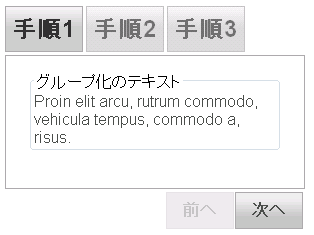
関連トピック